photoshop制作花中少女效果
(图老师整理)效果图:

具体操作步骤如下:
1、 打开素材少女和荷花


2、 把少女图像移动到荷花图像中,并调整合适的大小。把少女人像放置到荷花的中央。
(本文来源于图老师网站,更多请访问http://m.tulaoshi.com/ps/)
3、 选择图层1,添加图层蒙版
4、 选择画笔工具,在属性栏中选择柔角100像素的画笔。
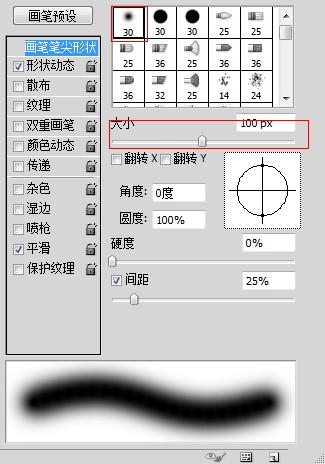
5、 按D键,把前景色设为黑色,把背景色设为白色。
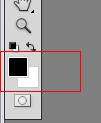
6、 用画笔工具涂抹人像外不需要的部分,以显示背景图像的内容。(如果涂擦中出现差错,可以按X键设置前景色为白色,然后对已涂抹过的区域进行涂抹,可以恢复原来图像的内容。
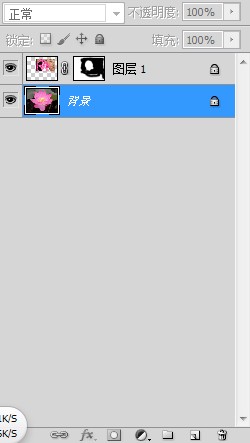
7、 选择图层1,接着单击图层面板上方的锁定透明像素按钮。(锁定透明像素:单击此按钮,编辑范围将只针对图层的不透明部分)
8、 确认选中的是画笔工具,在属性栏中单击模式下拉列表,在里面选择颜色。
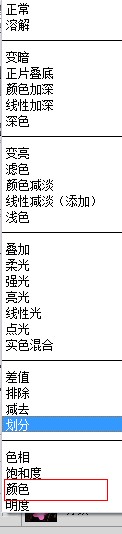
9、 按ALT键的同时单击花瓣,得到花瓣的颜色,然后把画笔的不透明度改为70%。
10、用画笔工具在女孩的头部进行涂抹,得到最终效果。
(本文来源于图老师网站,更多请访问http://m.tulaoshi.com/ps/)










